文章詳情頁
win10如何輸入法顯示語言欄
瀏覽:94日期:2023-04-26 10:10:38
很多使用win10系統的小伙伴問在使用輸入法的過程中,切換輸入法之后,如何彈出一個懸浮的輸入法小圖標/按鈕,就是在桌面上顯示語言欄,這個改如何設置呢?今天小編帶來了詳細的解決方法,具體的教程一起來看看吧。
 win10輸入法顯示語言欄的方法
win10輸入法顯示語言欄的方法1、首先我們可以看到win10界面左下角的微軟輸入法按鈕如圖所示。
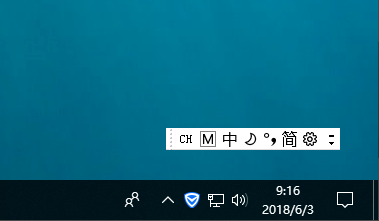
2、鼠標右鍵單擊輸入法按鈕的那個種字,非那個M圖標。
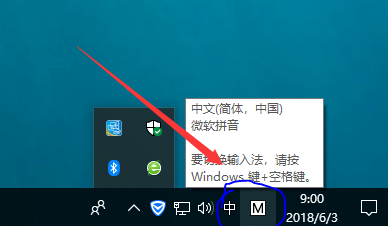
3、此時的輸入法會進行切換,同時會彈出一個菜單,在彈出的菜單中選擇顯示語言欄。
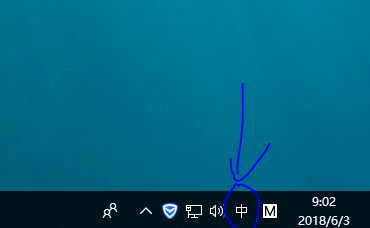
4、顯示的懸浮輸入法圖標(即語言欄),如圖所示。
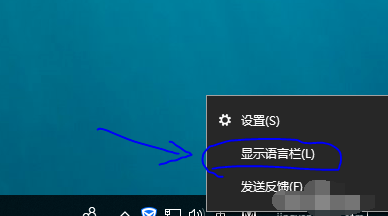
5、執行步驟三之后也可能顯示最小化的語言欄,相當于跳過了步驟四,其效果圖即為步驟四點擊最小化語言欄。

6、步驟五回到步驟四形式,只要鼠標右鍵單擊圖中的CH或M圖標,單擊選擇還原語言欄即可。
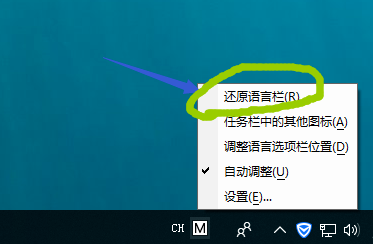
7、最終顯示效果又回到了步驟四,如圖所示。
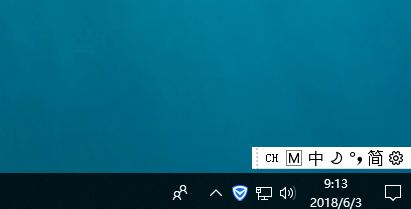
>>>搜狗輸入法如何設置聲音
>>>搜狗拼音輸入法打不出中文
>>>搜狗輸入法繁體字怎么切換
以上就是好吧啦網為您帶來的win10輸入法顯示語言欄的方法,希望可以解決掉您的困惑。想了解更多的問題請收藏好吧啦網喲。歡迎您的查看。
以上就是win10如何輸入法顯示語言欄的全部內容,望能這篇win10如何輸入法顯示語言欄可以幫助您解決問題,能夠解決大家的實際問題是好吧啦網一直努力的方向和目標。
上一條:win10顯示模糊怎么調下一條:win10分辨率怎么調不了
相關文章:
1. uos截圖保存在哪? UOS設置截圖圖片保存位置的技巧2. freebsd 服務器 ARP綁定腳本3. grub2引導freebsd詳解4. 支持深色 / 淺色模式,微軟 Win11 Build 25281 為“產品密鑰”窗口啟用新界面5. FreeBSD10安裝內核源代碼方法講解6. 統信UOS怎么設置不讓瀏覽器上網? UOS禁止瀏覽器訪問網絡的技巧7. 更新FreeBSD Port Tree的幾種方法小結8. Win11安卓子系統WSA 2211.40000.11.0更新發布 升級至 Android 139. 統信uos操作系統怎么激活? 統信UOS系統家庭版激活教程10. UOS應用商店不能用怎么辦? uos系統應用商店不能使用的解決辦法
排行榜
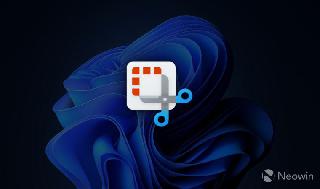
 網公網安備
網公網安備